लेखक:
Charles Brown
निर्मितीची तारीख:
4 फेब्रुवारी 2021
अद्यतन तारीख:
1 जुलै 2024

सामग्री
- पाऊल टाकण्यासाठी
- पद्धत 1 पैकी 1: क्लाउडरेडीसह संगणकावर क्रोमियम ओएस स्थापित करा
- 2 पैकी 2 पद्धत: यूएसबी ड्राइव्हवरून थेट क्रोमियम ओएस चालवा
- टिपा
- चेतावणी
- गरजा
हा लेख आपल्याला क्रोमियम ओएस कसा स्थापित करावा हे दर्शवेल. क्रोमियम ओएस ही Google च्या बंद-स्त्रोत क्रोम ओएसची मुक्त-स्रोत आवृत्ती आहे, जी केवळ क्रोमबुकवर उपलब्ध आहे. आपण हे कोणत्याही संगणकावर डाउनलोड करू शकता, परंतु ते सर्व संगणकांशी सुसंगत नाही आणि सॉफ्टवेअर समस्या उद्भवू शकतात. हा लेख अशा लोकांसाठी आहे जे ऑपरेटिंग सिस्टम स्थापित करण्यास परिचित आहेत आणि संगणक कौशल्य प्रगत आहेत.
पाऊल टाकण्यासाठी
पद्धत 1 पैकी 1: क्लाउडरेडीसह संगणकावर क्रोमियम ओएस स्थापित करा
 क्लाउडरेडी डाउनलोड आणि स्थापित करा https://www.neverware.com/freedownload/. आपल्या संगणकावर क्रोमियम ओएस स्थापित करण्यासाठी क्लाऊडरेडी ही सर्वात सोपी पद्धत आहे. डाउनलोड दुवे चरणात आहेत. आपण सध्या वापरत असलेल्या ऑपरेटिंग सिस्टमची योग्य आवृत्ती आपण डाउनलोड करणे आवश्यक आहे.
क्लाउडरेडी डाउनलोड आणि स्थापित करा https://www.neverware.com/freedownload/. आपल्या संगणकावर क्रोमियम ओएस स्थापित करण्यासाठी क्लाऊडरेडी ही सर्वात सोपी पद्धत आहे. डाउनलोड दुवे चरणात आहेत. आपण सध्या वापरत असलेल्या ऑपरेटिंग सिस्टमची योग्य आवृत्ती आपण डाउनलोड करणे आवश्यक आहे. - उदाहरणार्थ, जर आपण विंडोज 10 वापरत असाल तर आपल्याला "यूएसबी मेकर डाउनलोड करा" बटणावर क्लिक करणे आवश्यक आहे.
- आपण मॅक वापरत असल्यास, एकतर 32-बिट किंवा 64-बिट डाउनलोड बटणावर क्लिक करा, तर https://guide.neverware.com/build-installer/working-mac-os/#download-cloud تيار वर जा आणि अनुसरण करा क्लाउडरेडी स्थापित करण्यासाठी सूचना.
- जर आपल्याला क्लाउडरेडी डाउनलोड करण्यात समस्या येत असेल तर आपल्याला आपल्या संगणकाचे बीआयओएस अद्यतनित करण्याची, आपल्या हार्ड ड्राइव्हचे स्वरूपन करण्याची किंवा आपल्या लिनक्सवरील वेगवान बूट आणि सुरक्षित बूट अक्षम करण्याची आवश्यकता असू शकते.
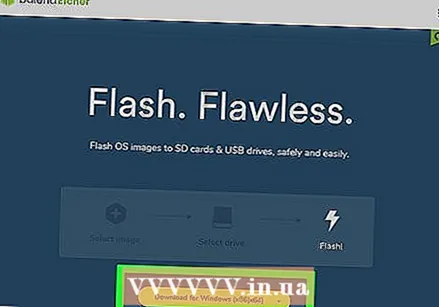 येथे एचर डाउनलोड करा https://www.balena.io/etcher/. आवश्यक असल्यास दुसरी आवृत्ती डाउनलोड करण्यासाठी ग्रीन डाउनलोड बटणावर क्लिक करा.
येथे एचर डाउनलोड करा https://www.balena.io/etcher/. आवश्यक असल्यास दुसरी आवृत्ती डाउनलोड करण्यासाठी ग्रीन डाउनलोड बटणावर क्लिक करा. - एसडी कार्ड आणि यूएसबी ड्राइव्हवर ओएस प्रतिमांच्या फ्लॅशिंगसाठी एचर उपयोगी आहे.
- एकदा डाउनलोड केल्यावर, इन्स्टॉलेशन विझार्ड चालवून एचर स्थापित करा. मग एकतर स्क्रीनवरील प्रॉम्प्टचे अनुसरण करा (विंडोज) किंवा अॅप्लिकेशन फोल्डर (मॅक) वर प्रोग्राम चिन्ह ड्रॅग करा.
 फ्लॅश क्लाउडरेडी यूएसबी ड्राइव्हवर. यूएसबी ड्राइव्ह. एचर आपल्या प्रारंभ मेनूमध्ये किंवा अनुप्रयोग फोल्डरमध्ये आहे.
फ्लॅश क्लाउडरेडी यूएसबी ड्राइव्हवर. यूएसबी ड्राइव्ह. एचर आपल्या प्रारंभ मेनूमध्ये किंवा अनुप्रयोग फोल्डरमध्ये आहे. - "प्रतिमा निवडा" निवडा आणि क्लाउडरेडी वरून डाउनलोड केलेली फाईल निवडा.
- "डिस्क निवडा" निवडा आणि स्वरूपित यूएसबी ड्राइव्ह निवडा.
- "फ्लॅश!" निवडा आणि प्रक्रिया सुरू होईल. यूएसबी वर क्लाऊडरेडी फ्लॅश करण्यास 10 मिनिटे लागू शकतात, परंतु खात्री करुन घ्या की प्रोग्राम बाहेर पडण्यापूर्वी एटरने तो 100% पूर्ण झाला आहे.
 आपला संगणक यूएसबी ड्राइव्हवरून रीस्टार्ट करा. संगणक सह रीस्टार्ट होत असताना आपण आपल्या कीबोर्डवरील आदेश जसे की "एफ 12" (विंडोज) किंवा "पर्याय" (मॅक) वापरुन हे करू शकता.
आपला संगणक यूएसबी ड्राइव्हवरून रीस्टार्ट करा. संगणक सह रीस्टार्ट होत असताना आपण आपल्या कीबोर्डवरील आदेश जसे की "एफ 12" (विंडोज) किंवा "पर्याय" (मॅक) वापरुन हे करू शकता. - आपण विंडोजवर असल्यास आणि यूएसबी ड्राइव्हवरून बूट न झाल्यास, बूट क्रमवारी कशी तपासायची (आणि बदलणे) कसे शिकता येईल हे विकी कसे पहा.
 पाहुणे म्हणून लॉग इन करा आपल्या Google खात्यासह लॉग इन करण्यास सांगितले गेले तरीही आपल्या स्क्रीनच्या डाव्या कोप in्यात अतिथी म्हणून लॉग इन करण्याचा पर्याय आपल्याला सापडेल.
पाहुणे म्हणून लॉग इन करा आपल्या Google खात्यासह लॉग इन करण्यास सांगितले गेले तरीही आपल्या स्क्रीनच्या डाव्या कोप in्यात अतिथी म्हणून लॉग इन करण्याचा पर्याय आपल्याला सापडेल.  दाबा Ctrl+Alt+एफ 2 (विंडोज) किंवा Ctrl+M सीएमडी+एफ 2 (मॅक). टर्मिनल / कमांड लाइन उघडेल.
दाबा Ctrl+Alt+एफ 2 (विंडोज) किंवा Ctrl+M सीएमडी+एफ 2 (मॅक). टर्मिनल / कमांड लाइन उघडेल.  प्रविष्ट करा sudo / usr / sbin / chromos-install --dst / dev / sda मध्ये ही आज्ञा आपल्या संगणकाच्या हार्ड ड्राइव्हवर Chrome OS स्थापित करेल.
प्रविष्ट करा sudo / usr / sbin / chromos-install --dst / dev / sda मध्ये ही आज्ञा आपल्या संगणकाच्या हार्ड ड्राइव्हवर Chrome OS स्थापित करेल. - ही कमांड आपल्या हार्ड ड्राइव्हवरील सर्वकाही मिटवेल आणि क्रोमियम ओएस स्थापित करेल.
- जेव्हा वापरकर्तानाव आणि संकेतशब्द प्रविष्ट करण्यास सांगितले जाते, तेव्हा लॉगिन म्हणून "क्रोनोस" आणि संकेतशब्द म्हणून "क्रोम" वापरा.
 नेटफ्लिक्ससाठी मालकी सेवा सक्षम करा. डीफॉल्टनुसार, क्लाउडरेडी फ्लॅश किंवा डीआरएम संरक्षण योजना जसे की वाईल्डवाइनला समर्थन देत नाही. हे स्थापित करण्यासाठी, आपल्याला सेटिंग्ज उघडण्याची आणि प्लगइनवर जाण्याची आवश्यकता आहे. वाइल्डवाइन सामग्री डिक्रिप्शन मॉड्यूल, Adडोब फ्लॅश आणि प्रोप्रायटरी मीडिया एलिमेंट्सच्या पुढे "स्थापित करा" दाबा.
नेटफ्लिक्ससाठी मालकी सेवा सक्षम करा. डीफॉल्टनुसार, क्लाउडरेडी फ्लॅश किंवा डीआरएम संरक्षण योजना जसे की वाईल्डवाइनला समर्थन देत नाही. हे स्थापित करण्यासाठी, आपल्याला सेटिंग्ज उघडण्याची आणि प्लगइनवर जाण्याची आवश्यकता आहे. वाइल्डवाइन सामग्री डिक्रिप्शन मॉड्यूल, Adडोब फ्लॅश आणि प्रोप्रायटरी मीडिया एलिमेंट्सच्या पुढे "स्थापित करा" दाबा. - आपल्याला समस्या असल्यास, उत्तरे शोधताना आपण नेहमीच क्लाऊडरेडीच्या समस्यानिवारण पृष्ठावर जाऊ शकता.
2 पैकी 2 पद्धत: यूएसबी ड्राइव्हवरून थेट क्रोमियम ओएस चालवा
 येथे क्रोमियम ओएस बिल्ड डाउनलोड करा http://chromium.arnoldthebat.co.uk. नवीनतम क्रोमियम दररोज बिल्ड डाउनलोड करा. बिल्ड्स सहसा सर्वात अलीकडील द्वारे ऑर्डर केले जातात, जेणेकरून सूचीतील पहिले डाउनलोड केलेले आहे.
येथे क्रोमियम ओएस बिल्ड डाउनलोड करा http://chromium.arnoldthebat.co.uk. नवीनतम क्रोमियम दररोज बिल्ड डाउनलोड करा. बिल्ड्स सहसा सर्वात अलीकडील द्वारे ऑर्डर केले जातात, जेणेकरून सूचीतील पहिले डाउनलोड केलेले आहे.  झिप केलेली प्रतिमा काढा. फाइल .img.7z म्हणून डाउनलोड केली गेली आहे, म्हणून आपणास 7-झिप (विंडोज) किंवा केका (मॅक) सारखे अनझिपर डाउनलोड करणे आवश्यक आहे. हे दोन्ही कार्यक्रम विनामूल्य आहेत.
झिप केलेली प्रतिमा काढा. फाइल .img.7z म्हणून डाउनलोड केली गेली आहे, म्हणून आपणास 7-झिप (विंडोज) किंवा केका (मॅक) सारखे अनझिपर डाउनलोड करणे आवश्यक आहे. हे दोन्ही कार्यक्रम विनामूल्य आहेत.  स्वरूप FAT32 वर यूएसबी ड्राइव्ह. त्याऐवजी आपण "एमएस-डॉस फॅट" पाहिल्यास ते एफएटी 32 प्रमाणेच आहे.
स्वरूप FAT32 वर यूएसबी ड्राइव्ह. त्याऐवजी आपण "एमएस-डॉस फॅट" पाहिल्यास ते एफएटी 32 प्रमाणेच आहे. - विंडोजमध्ये, आपण फाइल एक्सप्लोररमध्ये आपल्या यूएसबी ड्राइव्हवर जाऊन, "व्यवस्थापित करा" क्लिक करून आणि नंतर "स्वरूप" निवडून ड्राइव्हचे स्वरूपन करू शकता. दिसत असलेल्या विंडोमध्ये, "फाइल सिस्टम" मधील ड्रॉप-डाउन सूचीमधून "FAT32" निवडा आणि नंतर "प्रारंभ" आणि "ओके" क्लिक करा. स्वरूपण दरम्यान डिस्कवरील सर्व माहिती मिटविली जाईल.
- मॅकवर फाइंडरमध्ये यूटिलिटीज फोल्डर शोधा आणि नंतर डिस्क युटिलिटी निवडा. नंतर आपला यूएसबी ड्राइव्ह निवडा आणि "मिटवा" टॅब क्लिक करा. "मिटवा" वर क्लिक करण्यापूर्वी विंडो "स्वरूप" च्या पुढे "एमएस-डॉस (एफएटी)" म्हणत असल्याचे सुनिश्चित करा.
 येथे एचर डाउनलोड करा https://www.balena.io/etcher/. आवश्यक असल्यास डाउनलोड करण्यासाठी भिन्न आवृत्ती निवडण्यासाठी ग्रीन डाउनलोड बटणावर क्लिक करा.
येथे एचर डाउनलोड करा https://www.balena.io/etcher/. आवश्यक असल्यास डाउनलोड करण्यासाठी भिन्न आवृत्ती निवडण्यासाठी ग्रीन डाउनलोड बटणावर क्लिक करा. - एसडी कार्ड आणि यूएसबी ड्राइव्हवर ओएस प्रतिमा हस्तांतरित करण्यासाठी एचर वापरात आहे.
- एकदा डाउनलोड केल्यावर, इन्स्टॉलेशन विझार्ड चालवून एचर स्थापित करा. मग एकतर स्क्रीनवरील प्रॉम्प्टचे अनुसरण करा (विंडोज) किंवा अॅप्लिकेशन फोल्डर (मॅक) वर प्रोग्राम चिन्ह ड्रॅग करा.
 स्थापित केलेल्या प्रतिमा आपल्या संगणकावरून USB वर फ्लॅश करा. एचर अॅप्लिकेशन्स फोल्डरमधील तुमच्या स्टार्ट मेनूमध्ये आहे.
स्थापित केलेल्या प्रतिमा आपल्या संगणकावरून USB वर फ्लॅश करा. एचर अॅप्लिकेशन्स फोल्डरमधील तुमच्या स्टार्ट मेनूमध्ये आहे. - "प्रतिमा निवडा" क्लिक करा आणि क्रोमियम ओएस वरून प्रतिमा फाइल निवडा.
- "सिलेक्ट डिस्क" वर क्लिक करा आणि आपण स्वरूपित केलेली USB ड्राइव्ह निवडा.
- आपल्या USB ड्राइव्हवर प्रतिमा फ्लॅश करण्याची प्रक्रिया सुरू करण्यासाठी "फ्लॅश" वर क्लिक करा. एकदा फ्लॅश पूर्ण झाल्यावर, एचर अंतिम उत्पादनास प्रमाणीकरण करण्यास सुरवात करेल.
- आपण 100% पूर्ण झाल्याशिवाय प्रोग्राम बंद करू नका.
 आपला संगणक यूएसबी ड्राइव्हवरून रीस्टार्ट करा. संगणक सह रीस्टार्ट होत असताना आपण आपल्या कीबोर्डवरील आदेश जसे की "एफ 12" (विंडोज) किंवा "पर्याय" (मॅक) वापरुन हे करू शकता.
आपला संगणक यूएसबी ड्राइव्हवरून रीस्टार्ट करा. संगणक सह रीस्टार्ट होत असताना आपण आपल्या कीबोर्डवरील आदेश जसे की "एफ 12" (विंडोज) किंवा "पर्याय" (मॅक) वापरुन हे करू शकता. - आपण विंडोजवर असल्यास आणि यूएसबी ड्राइव्हवरून बूट न झाल्यास, बूट क्रमवारी कशी तपासायची (आणि बदलणे) कसे शिकता येईल हे विकी कसे पहा.
- क्रोमियम ओएसवर बूट करण्यासाठी यूएसबी ड्राइव्हवरून संगणक बूट झाल्याचे सुनिश्चित करा.
- एकदा क्रोमियम ओएस चालू झाल्यावर आपण एका वाय-फाय नेटवर्कशी कनेक्ट असल्याचे सुनिश्चित करा जेणेकरून आपण आपल्या वेब-आधारित ऑपरेटिंग सिस्टमसाठी उपलब्ध असलेल्या सर्व वैशिष्ट्यांमध्ये प्रवेश करण्यासाठी आपल्या अतिथी किंवा Google खात्यात लॉग इन करू शकता.
टिपा
- यूएसबी ड्राइव्हवरून क्रोमियम ओएस चालविणे शक्य आहे; त्याला लाइव्ह मोड म्हणतात. थेट मोडमध्ये आपण केलेले कोणतेही बदल ठेवले जात नाहीत.
चेतावणी
- आपण आपल्या संगणकावर क्रोमियम ओएस स्थापित करण्याचा निर्णय घेतल्यास संगणकाच्या हार्ड ड्राइव्हवरील प्रत्येक गोष्ट मिटविली जाईल (दस्तऐवज, फोटो, फाइल्स, व्हिडिओ). आपण आपला डेटा ठेवू इच्छित असल्यास, बॅकअप संगणक वापरण्याची शिफारस केली जाते जेणेकरून आपण चाचणी घेऊ शकता.
गरजा
- 4 जीबी किंवा त्यापेक्षा जास्त यूएसबी ड्राइव्ह
- संगणक
- बॅकअप संगणक (पर्यायी)
- इंटरनेट कनेक्शन (क्लाउडरेडी इंटरनेटशिवाय चालत नाही)



